-
Let the Music play on

(Laissez la musique jouer)

Vous trouverez l'original en dessous
******
Ce tutoriel a été réalisé avec Psp X9
Mais peut être fait avec d’autres versions
******
Pour proposer mes tutoriels sur votre forum ou groupe
Merci de m’en faire la demande
******
Si vous publiez votre création sur un site ou blog
Merci de mettre un lien vers le tutoriel
Merci de votre compréhension
******
Les tubes que j'utilise pour mes tutoriels
Ont été reçus sur des groupes des auteurs des tubes
Dont j’ ai l’autorisation pour les employer
Ou
Ont été trouvés sur le net, par mes nombreuses recherches
Si un de ces tubes vous appartient, merci de me contacter
Pour que je puisse ajouter le lien vers votre site
******
Filtres utilisés
ScreenWorks - Boxed Dot
Filters Unlimited 2 - &<Bkg Desinger sf10I> / Circular Weave
MuRa's Meister
AP Lines - Silver Lining
Alien Skin Eye Candy 5 - Impact
Filters Unlimited 2 - &<Background Designers IV> / THE TWIST TUT and @Night Shadow
Avec l'autorisation de Renée que je remercie
******
Matériels utilisés
1 tube personnage de Marie N.
1 misted tube de Nikita
1 deco tube de Nikita
3 deco persos
4 presets cliquer 2 fois dessus il s'installe dans le filtre
2 masks à mettre dans le dossier Masques de votre PSP
2 selections à mettre dans le dossier Sélections de votre PSP
1 gradient à mettre dans le dossier Dégradé de votre PSP
1 font
******
Palette des couleurs
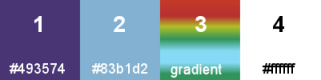
******
Dans Styles et texturesMettre en premier plan la couleur #5d76b0
En arrière plan la couleur #ceebfe
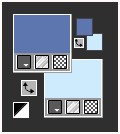
Dans Styles et textures
Mettre au premier plan sur la couleur 1
 #493574
#493574En arrière-plan sur la couleur 2
 #83b1d2
#83b1d2
Étape 1
Fichier - Nouveau - Ouvrir une nouvelle image transparente 900 x 600 pixels
Étape 2
Remplir le calque avec votre couleur de premier plan 1
 #493574
#493574Étape 3
Calques - Dupliquer
Étape 4
Effets - Modules externes - ScreenWorks - Boxed Dot
Étape 5
Calques - Nouveau calque raster
Préparer un dégradé linéaire comme en dessous

Remplir le calque avec le dégradé
Étape 6
Effets - Modules externes - Unlimited 2.0 - &<Bkg Desinger sf10I> - Circular Weave

Étape 7
Image - Redimensionner - 80 % tous les calques - Non coché
Étape 8
Calques - Charger/Enregistrer le masque - Charger le masque à partir du disque

Calques - Dupliquer

Fusionner le groupe
Étape 9
Réglage - Netteté - Netteté
Étape 10
Propriétés du calque - Lumière dure
Étape 11
Objets - Aligner - Haut
Remarque : Si vous n'avez pas les objets de commande sur votre version de PSP,
Activez l'outil Sélectionner (K)

Position horiz : 90,00 - position vert : 0,00
Appuyez sur M pour libérer l'outil de sélection
Étape 12
Ouvrir le tube - 1293040146_paysages_nikita
Copier - Coller comme nouveau
Ne le déplacez pas - il est au bon endroit
Étape 13
Dans styles et textures mettre le dégradé en premier plan mncolorful
Style Linéaire - Angle 45 - Répétitions 1 - Inverser coché

Étape 14
Calques - Nouveau calque raster
Étape 15
Sélections - Charger/Enregistrer la sélection - Charger la sélection à partir du disque
Rechercher et charger la sélection - mnselection_music

Étape 16
Remplir la sélection avec le dégradé de style linéaire défini à l'étape 13 ci-dessus
Étape 17
Sélections - Charger/Enregistrer le masque - Charger le masque à partir du disque
Rechercher et charger la sélection - marienickol_music7

Fusionner le groupe
Étape 18
Sélections - Ne rien sélectionner
Étape 19
Calques - Dupliquer
Étape 20
Image - Miroir - Miroir Vertical
(Anciennes versions de PSP - Image - Retourner)
Étape 21
Effets - Modules externes - MuRa's Meister - Perspective Tuiling

Vos calques ressemblent à ceci :

Étape 22
Activer le calque en dessous - Groupe - Raster 3
Effets - Effets de bords - Accentuer
Étape 23
Activer le calque inférieur - Raster 1
Étape 24
Sélections - Charger/Enregistrer la sélection - Charger la sélection à partir du disque
Rechercher et charger la sélection - mnselection2_music

Étape 25
Sélections - Transformer la sélection en calque
Étape 26
Calques - Réorganiser - Placer en haut de la pile
Étape 27
Effets - Modules externes - AP [Lignes] - Lignes - SilverLining

Étape 28
Sélections - Ne rien sélectionner
Étape 29
Effets - Modules externes - Alien Skin Eye Candy 5 - Impact - Gradient Glow


Étape 30
Effets - Modules externes - Alien Skin Eye Candy 5 - Impact - Backling



Étape 31
Ouvrir le tube - déco - marienickol_decoLight
Copier - Coller comme nouveau calque
Étape 32
Activez l'outil Sélectionner (K)

Saisissez ces valeurs pour les positions X et Y sur la barre d'outils
Position : horiz : 34,00 - Position vert : 370,00
Appuyez sur M sur votre clavier pour libérer l'outil de sélection
Étape 33
Effets - Modules externes - MuRa's Meister - Copies

Lorsque vous travaillez avec vos propres couleurs, vous pouvez modifier la couleur à votre guise.
Étape 34
Ouvrir le tube - 12930422640_divers_nikita
Copier - Coller comme nouveau calque
Étape 35
Image - Redimensionner - 30 % tous les calques - Non coché
Étape 36
Activez l'outil Sélectionner (K)

Position horiz : 663,00 - Position vert : 0,00Appuyez sur M sur votre clavier pour libérer l'outil de sélection
Étape 37
Propriétés du caque Luminance (Héritée) et Opacité : 50 %
Étape 38
Effets - Effets 3D - Ombre portée ( 0/0/70/40 ) couleur 2
 #83b1d2
#83b1d2 
Étape 39
Ouvrir le tube - marienickol_jutebox
Copier - Coller comme nouveau calque
Étape 40
Activez l'outil Sélectionner (K)

Position horiz : 641,00 - Position vert : 386,00Appuyez sur M sur votre clavier pour libérer l'outil de sélection
Étape 41
Effets - Modules externes - Alien Skin Eye Candy 5 - Impact - Perspective Shadow


Étape 42
Effets - Effets 3D - Ombre portée ( 4/10/70/40 ) couleur noire #000000

Étape 43
Ouvrir le tube - marienickol_woman045
Copier - Coller comme nouveau calque
Étape 44
Image - Redimensionner - 90 % tous les calques - Non coché
Étape 45
Activez l'outil Sélectionner (K)

Position horiz : 109,00 - Position vert : 163,00Appuyez sur M sur votre clavier pour libérer l'outil de sélection
Étape 46
Effets - Effets 3D - Ombre portée ( 0/0/70/70 ) couleur noire #000000

Étape 47
Rester sur le calque de l'ombre

Étape 48
Effets - Modules externes - Unlimited 2.0 - &<Background Designers IV> - THE TWIST TUT

Étape 49
Propriétés du calque : Éclaircir et l'opacité : 70%
Étape 50
Activez le calque supérieure - Raster 6 (le tube femme)
Effets - Modules - Alien Skin Eye Candy 5 - Impact - Perspective Shadow


Étape 51
Fusionner les calques visibles
Étape 52
Activer l'outil Texte (T)l

Aller chercher la police sur Musicals - taille 36 pixels - Largeur de trait 0.0

Étape 53
Tapez sur votre clavier - LET THE MUSIC PLAY ON
* Ne cliquez pas sur l'action - Appliquer les modifications

Marquez le mot Music avec votre souris gauche

Changez la taille de la police en 48
Cliquez sur l'action - Appliquer les modifications
Étape 54
Calques - Convertir en calque raster
Étape 55
Effets - Effets Géométriques - Perspective Verticale

Étape 56
Effets - Modules externes - Unlimited 2.0 - &<Background Designers IV> - @Night Shadow

Étape 57
Activez l'outil Sélectionner (K)

Position horiz : 223,00 - Position vert : 22,00Appuyez sur M sur votre clavier pour libérer l'outil de sélection
Étape 58
Propriétés du calque - Lumière dure
Étape 59
Effets - Effets 3D - Ombre portée ( 0/0/75/0 ) couleur 1
 #493574 (ombre décochée)
#493574 (ombre décochée)
Étape 60
Image - Ajouter des bordures symétrique de 2 pixels - couleur 4
 #ffffff
#ffffffSélections - Sélectionner tout
Étape 61
Préparer un dégradé Halo comme en dessous

Étape 62
Image - Ajouter des bordures symétrique de 10 pixels - couleur 4
 #ffffff
#ffffffSélections - Inverser
Remplir la sélection avec le dégradé
Étape 63
Sélections - Sélectionner tout
Image - Ajouter des bordures symétrique de 15 px - couleur 4
 #ffffff
#ffffffÉtape 64
Sélections - Inverser
Remplir la sélection avec le dégradé
Étape 65
Effets - Modules externes - AAA Frames - Foto frame

Étape 66
Sélections - Ne rien sélectionner
Étape 67
Image - Ajouter des bordures symétrique de 2 pixels - couleur 4
 #ffffff
#ffffffÉtape 68
Ouvrir le tube déco - marienickol_decoLights2
Copier - Coller comme nouveau calque
Étape 69
Objets - Aligner - Bas
Activez l'outil Sélectionner (K)
Position horiz : 8,00 - Position vert : 569,00
Appuyez sur M pour libérer l'outil de sélection
Étape 70
Signer votre travail
Fusionner les calques visibles
Image - Redimensionner à 900 pixels de largeur (la hauteur s'adaptera)
Enregistrer en JPG
******
Vous pouvez m'envoyer vos versions
Je me ferais un plaisir de les mettre sur la page * Vos Versions *
mon adresse : franiemargot@gmail.com
******
Autre version

le tube personnage est de Calguis
le reste des tubes sont détourés par mes soins
******
Vos versions voir ici
-
Commentaires
Aucun commentaire pour le moment Suivre le flux RSS des commentaires
Suivre le flux RSS des commentaires
Vous devez être connecté pour commenter



















